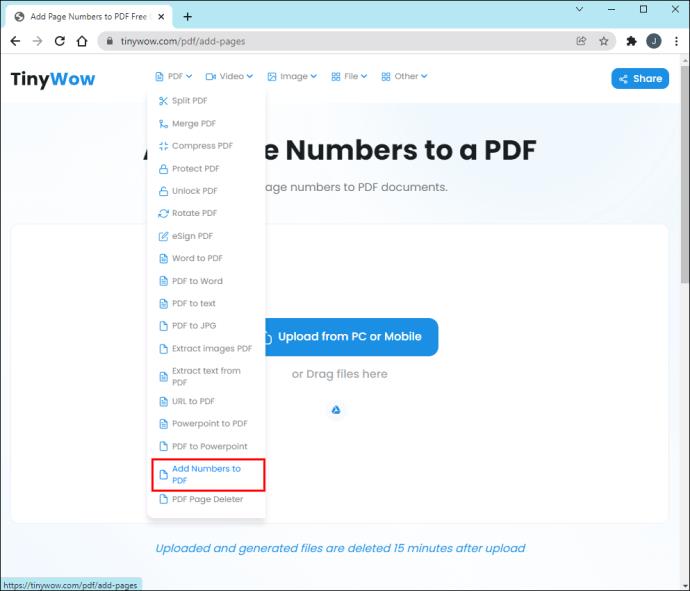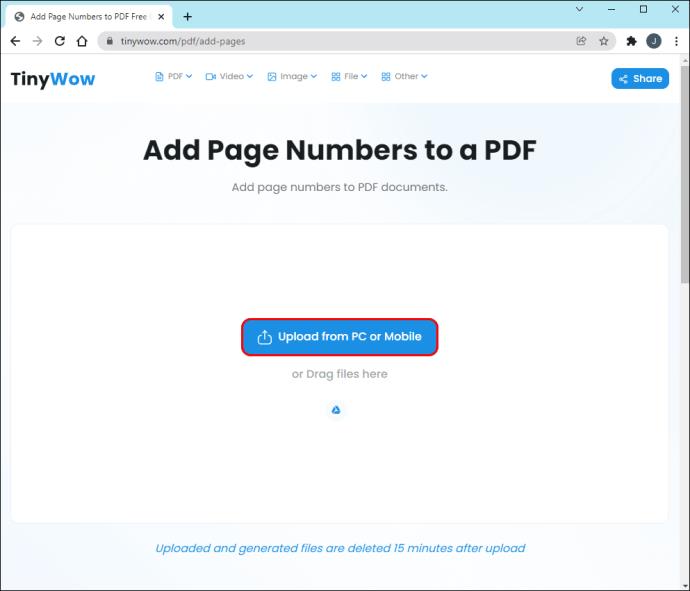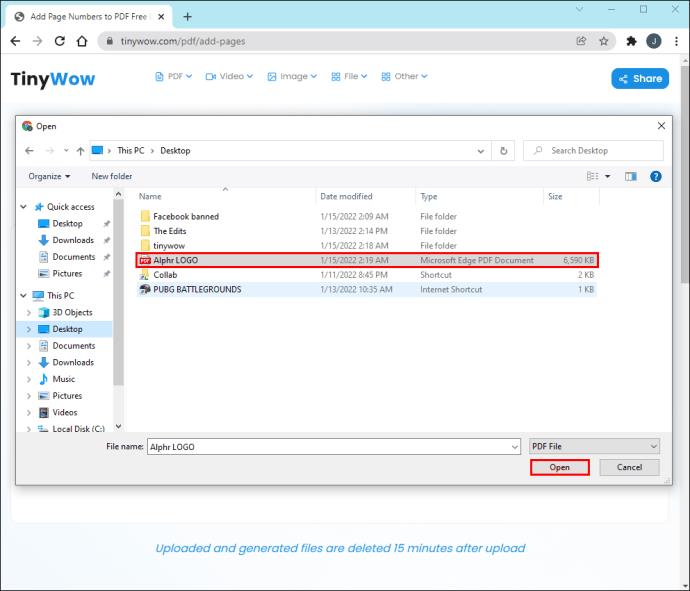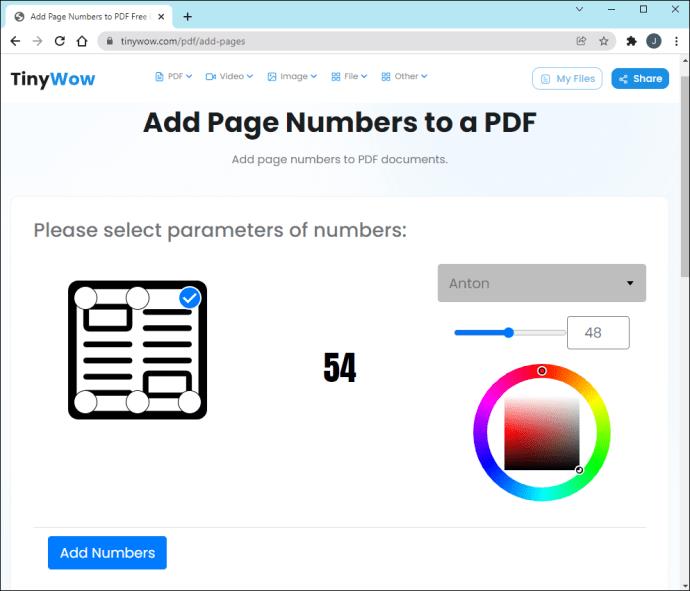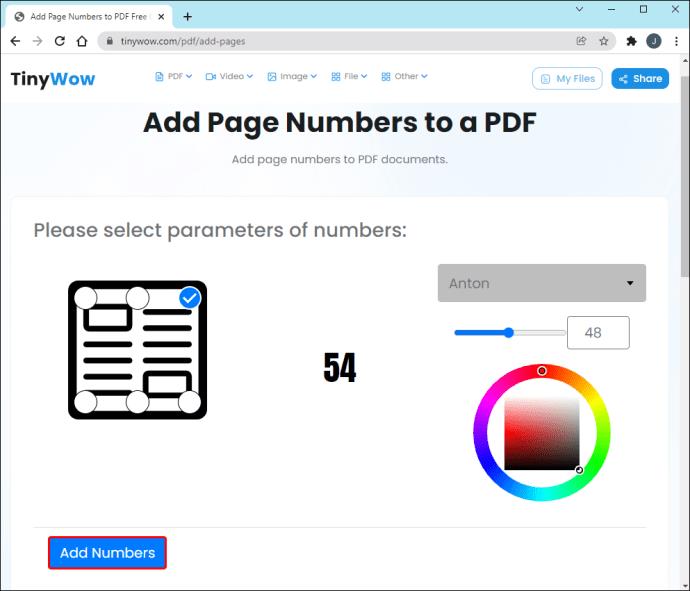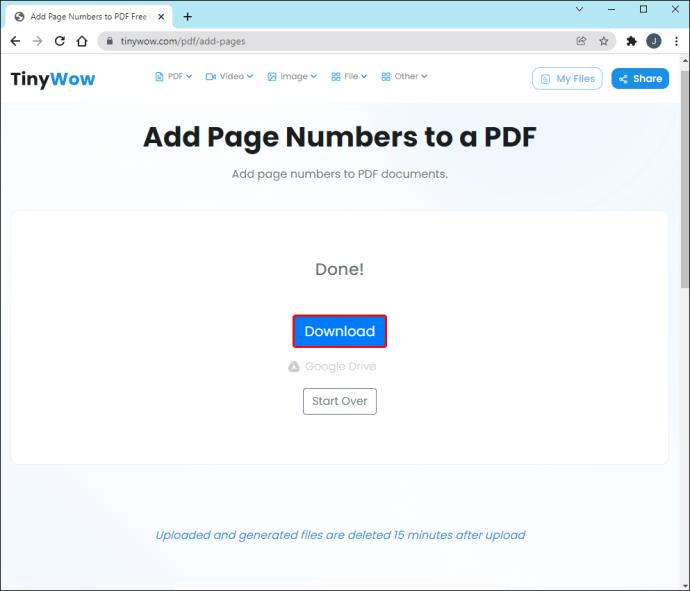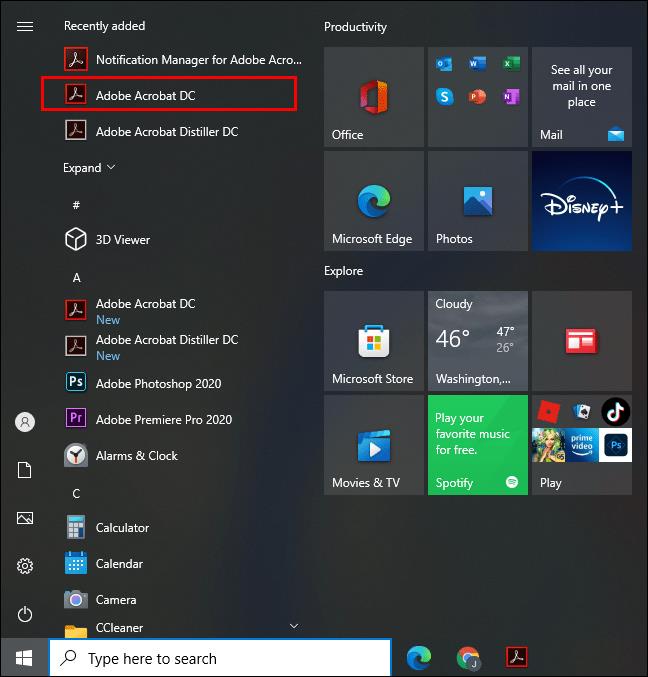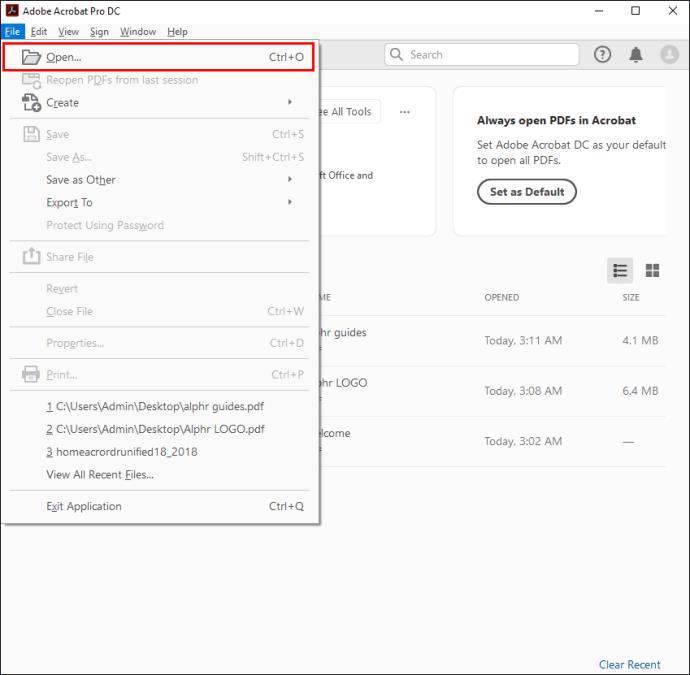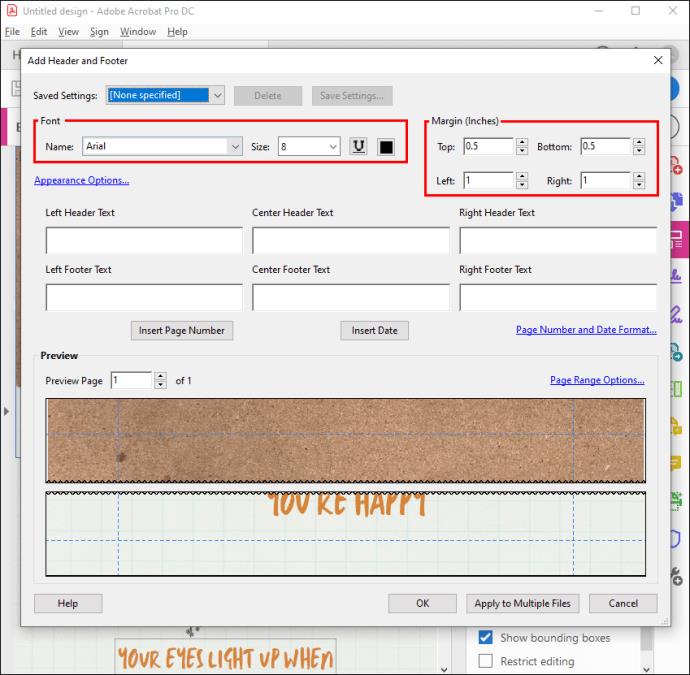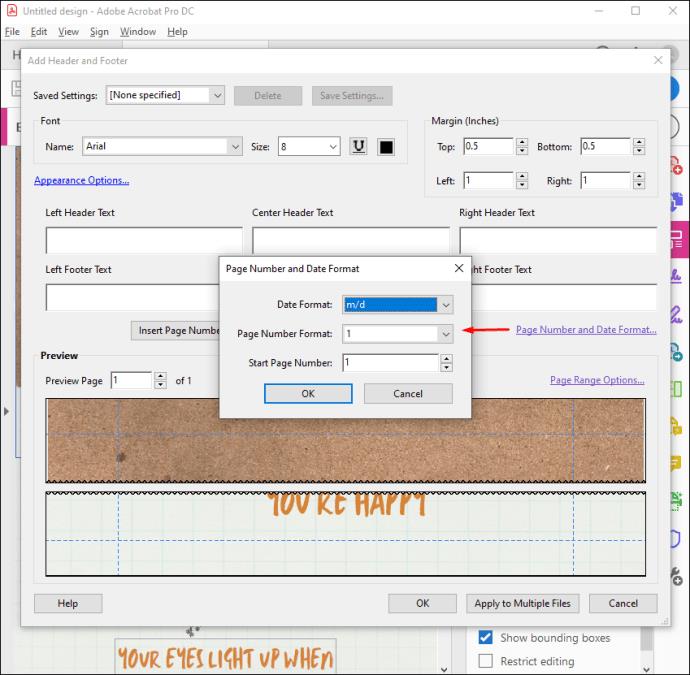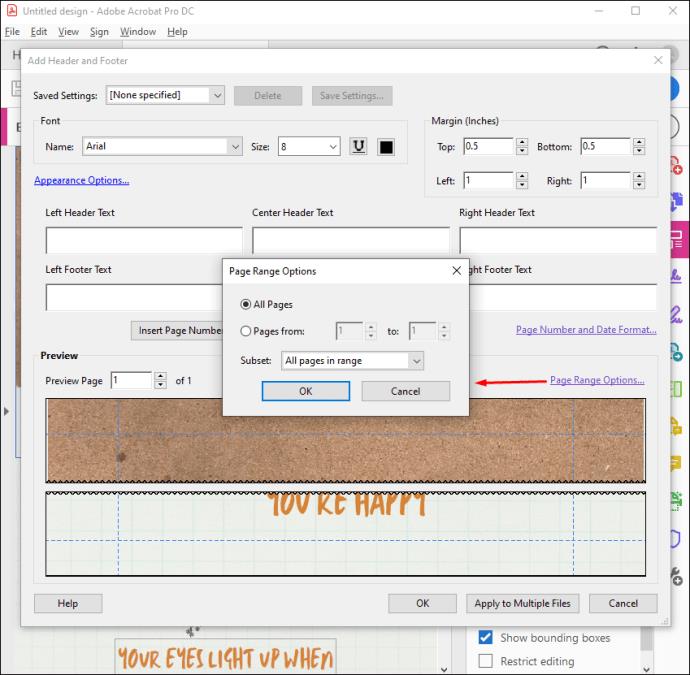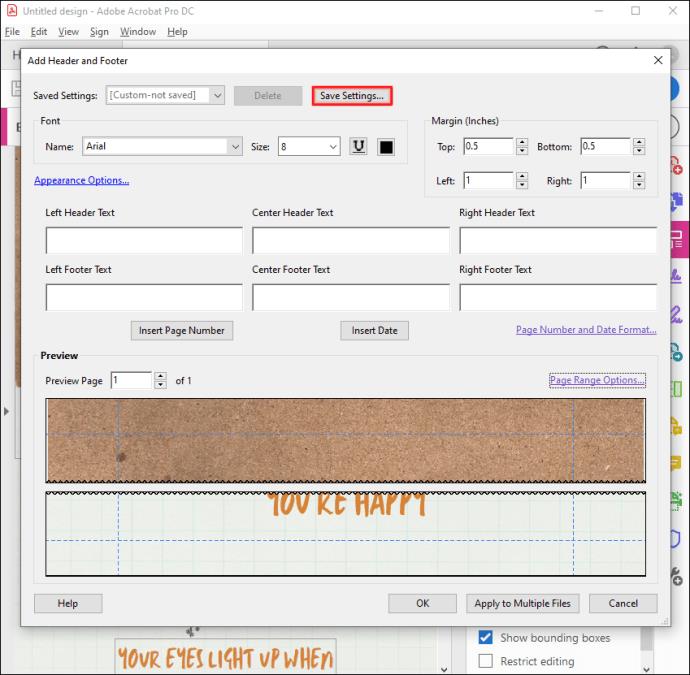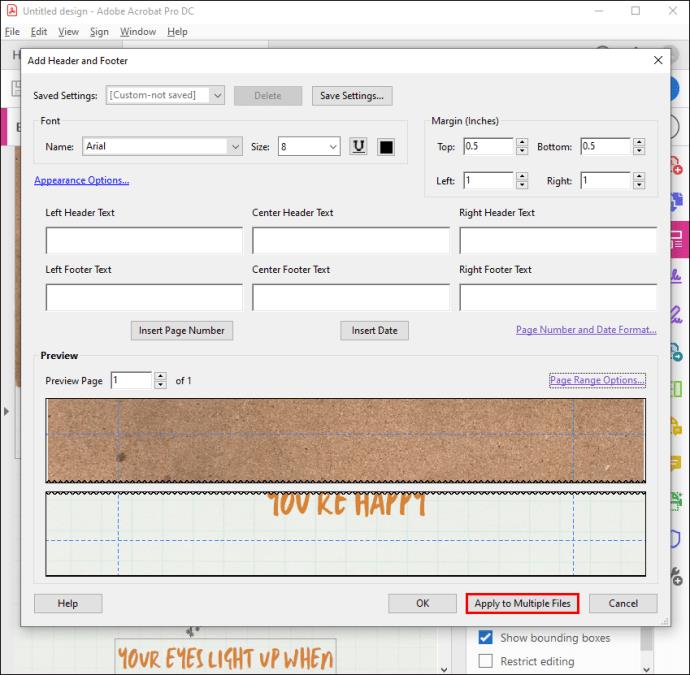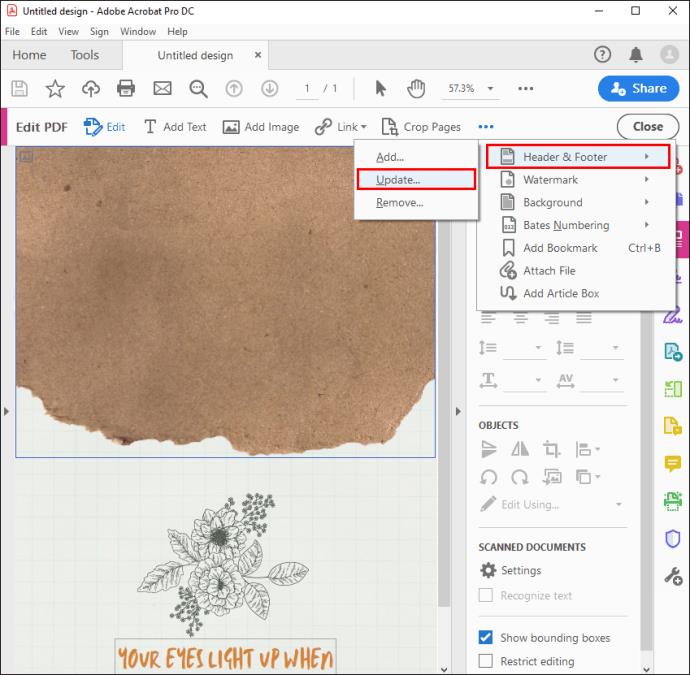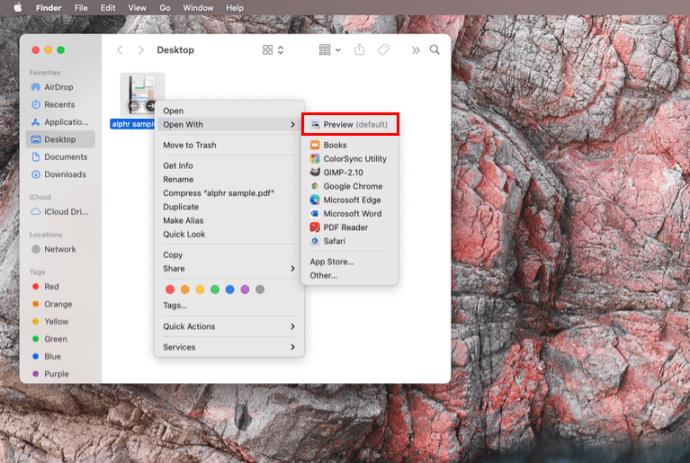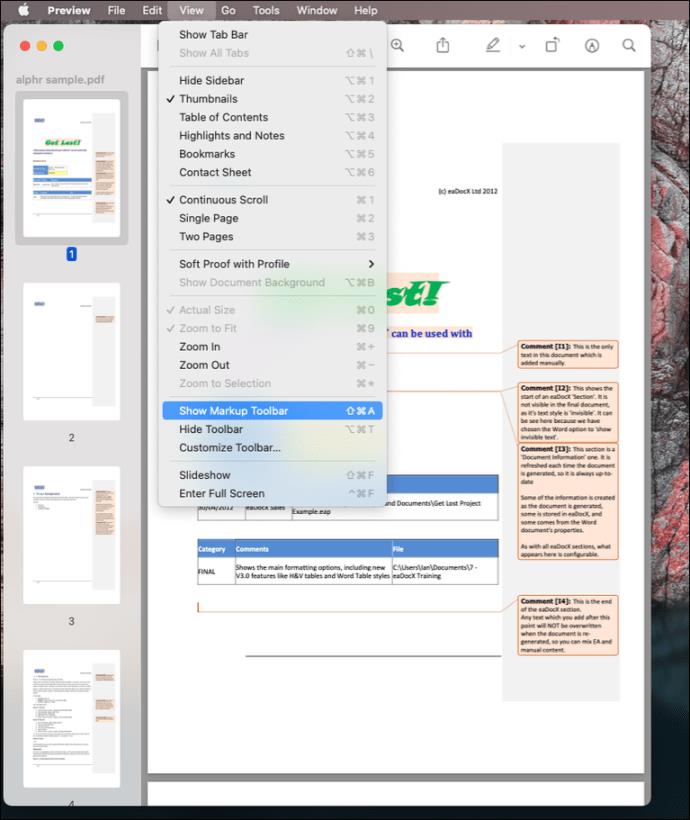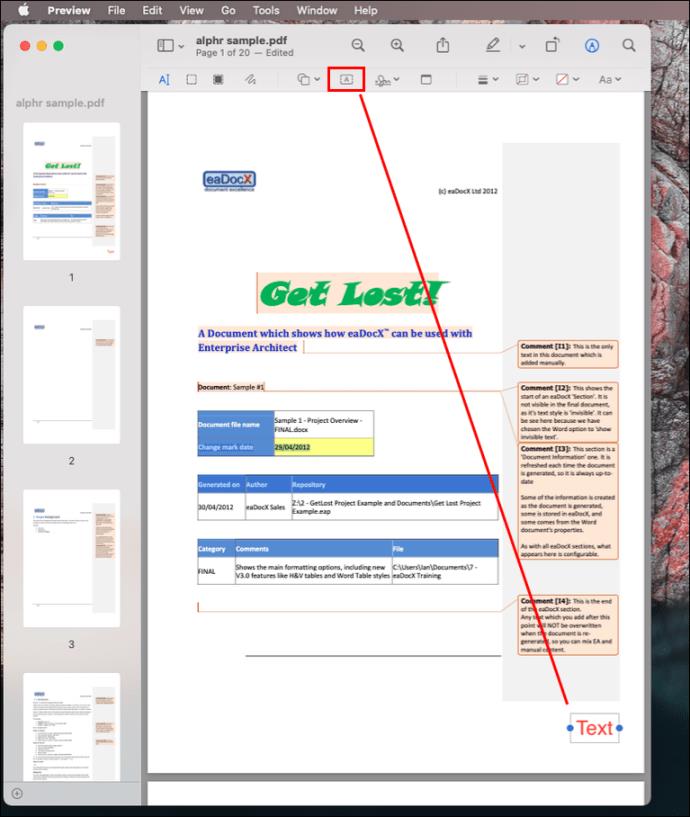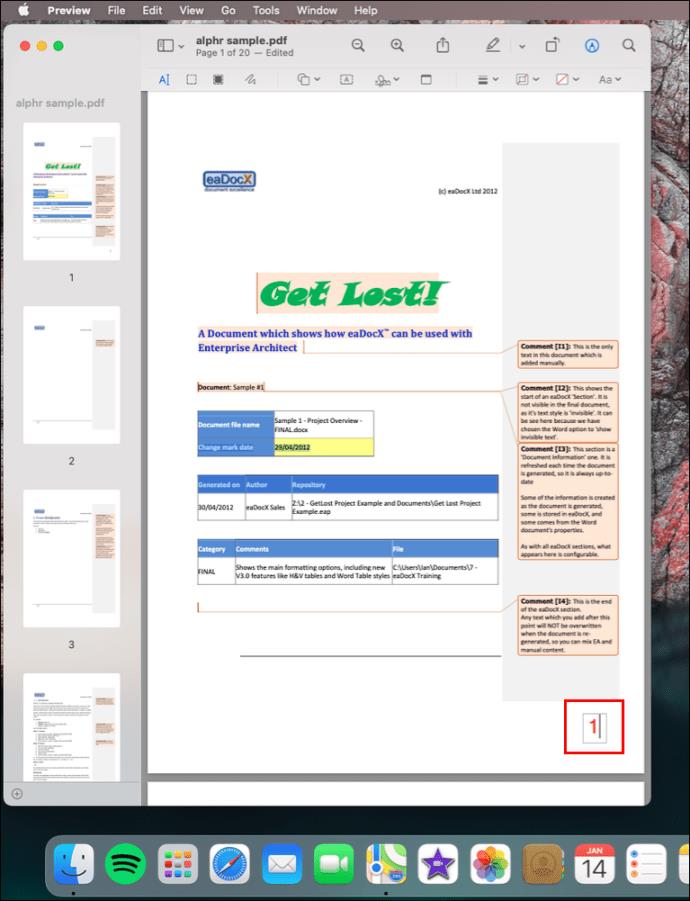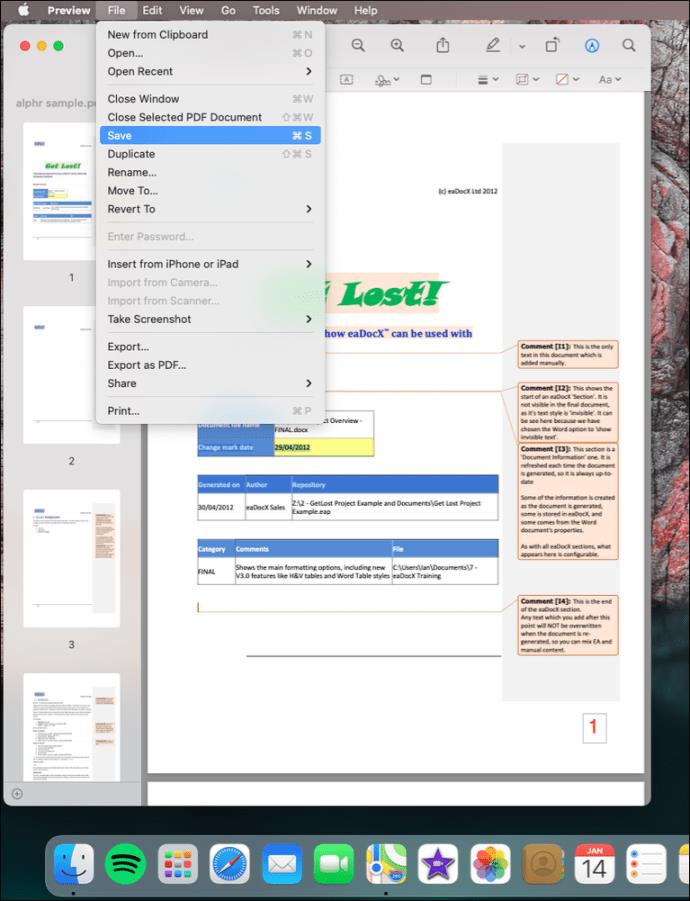Nu există o modalitate mai bună de a organiza PDF-urile decât ștampilarea lor cu numere de pagină. Procedând astfel, este mai ușoară navigarea prin documente și petreceți mai puțin timp găsirea informațiilor necesare. Dar cum puteți adăuga numere de pagină într-un PDF, având în vedere că acestea nu pot fi modificate?

Dacă această întrebare rezonează cu tine, ai ajuns la locul potrivit. Acest articol explică cum să adăugați numere de pagină în fișiere PDF utilizând Windows, Mac, Adobe Acrobat și Foxit. În plus, veți găsi instrumente online pe care le puteți utiliza gratuit în orice browser.
Cum să adăugați numere de pagină la un PDF în Windows
Formatul de fișier PDF nu listează numerele de pagini ca concepte specifice. În schimb, le puteți adăuga ca părți ale antetului sau subsolului documentului existent. Pentru a adăuga numere de pagină documentelor PDF în Windows, puteți utiliza două metode:
- Instrumente online (de exemplu, TinyWow)
- Software preinstalat (Adobe Acrobat, Foxit)
Instrumente online
Instrumentele online sunt cea mai rapidă modalitate de a adăuga cu ușurință numere de pagină la fișierele PDF, indiferent de dispozitivul dvs. Mai jos, listăm instrucțiunile pentru instrumentul nostru online preferat
TinyWow
Pentru a adăuga un număr de pagină într-un document PDF pe I Love PDF, urmați pașii de mai jos:
- Mergeți pe site-ul web TinyWow și navigați la instrumentul lor pentru a adăuga numere de pagină într-un pdf
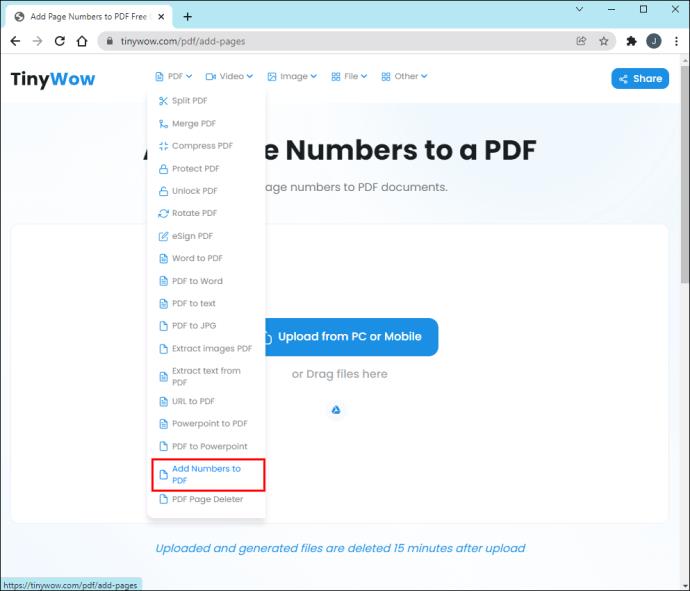
- Faceți clic pe „Încărcați de pe PC sau mobil”.
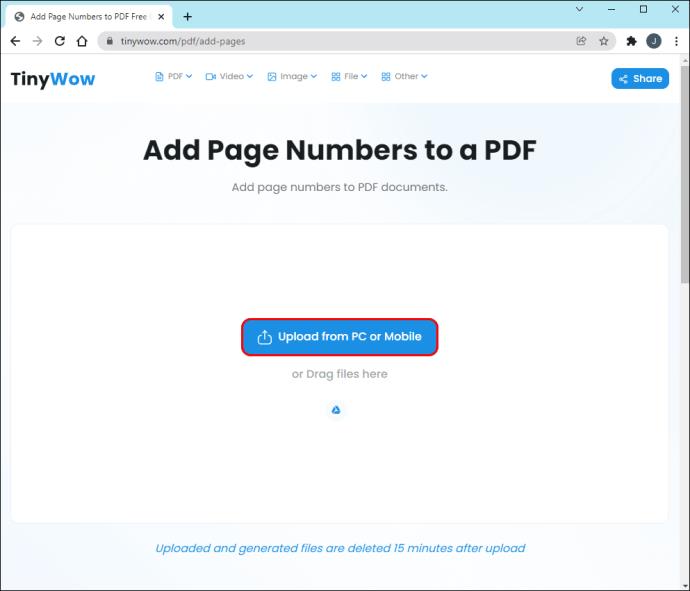
- Selectați un fișier PDF de pe computer și apăsați pe „Deschidere”.
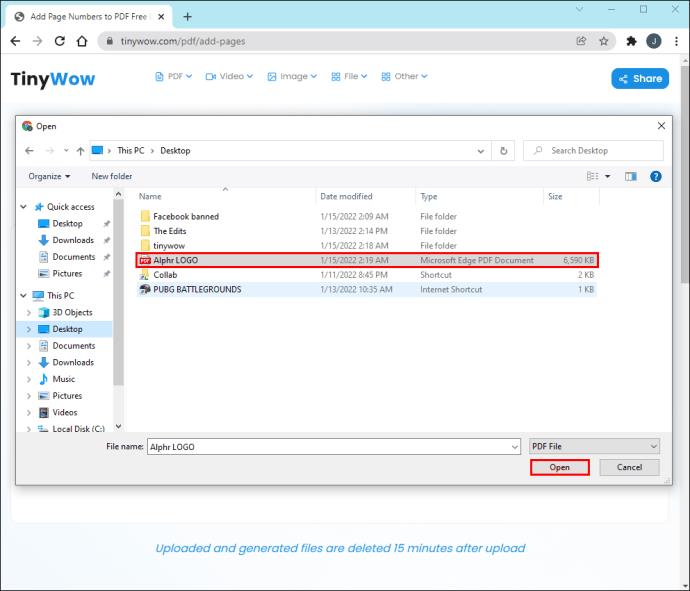
- Din meniul „Adăugați numărul de pagină la un PDF”, modificați „Parametrii numerelor”, „Fonturi” și alte setări în funcție de nevoile dvs.
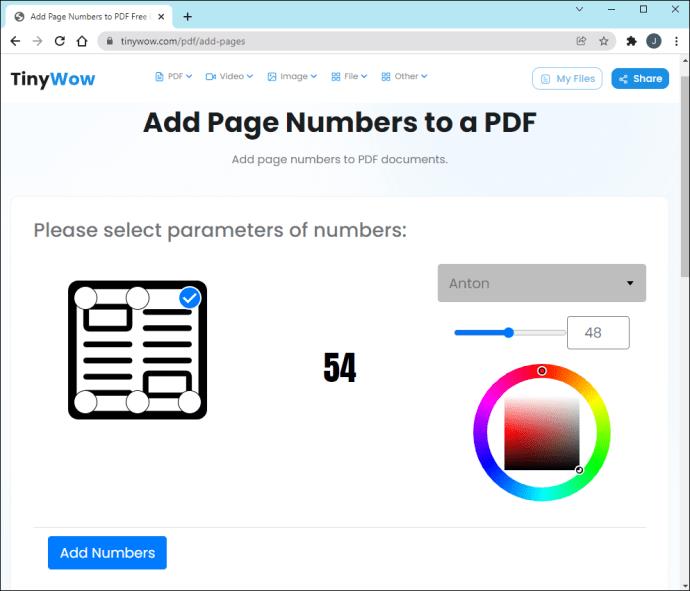
- Faceți clic pe „Adăugați numere”.
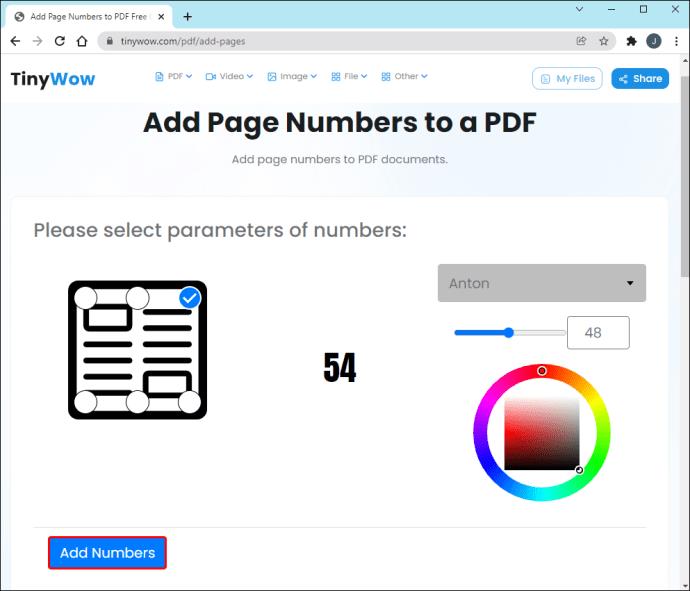
- Selectați „Descărcare” pentru a salva într-un fișier de pe computer.
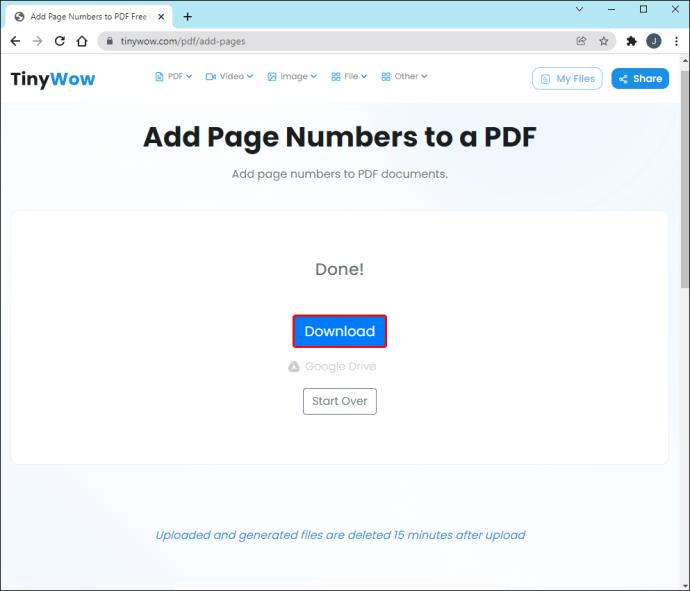
De asemenea, puteți utiliza un program descărcat numit Adobe Acrobat pentru editarea fișierelor PDF. Veți găsi instrucțiuni detaliate despre adăugarea numerelor de pagină cu Acrobat în secțiunile de mai jos.
Cum să adăugați numere de pagină la un PDF în Adobe Acrobat
Adobe Acrobat este cea mai populară aplicație pentru vizualizarea și editarea fișierelor PDF. Pentru a adăuga numere de pagină cu acesta, trebuie să efectuați câteva modificări. Mai întâi, trebuie să adăugați un antet sau un subsol. Puteți face acest lucru urmând pașii de mai jos:
- Lansați Adobe Acrobat pe computer.
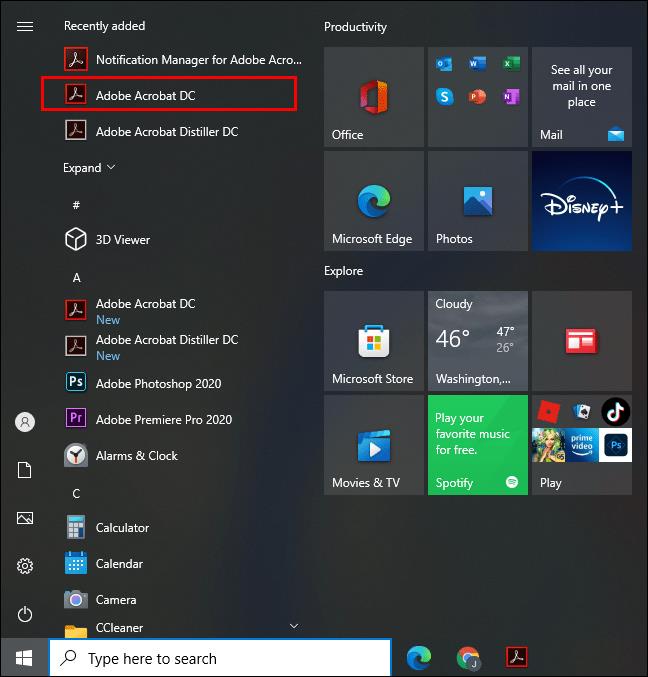
- Deschideți fișierul PDF pe care doriți să îl modificați.
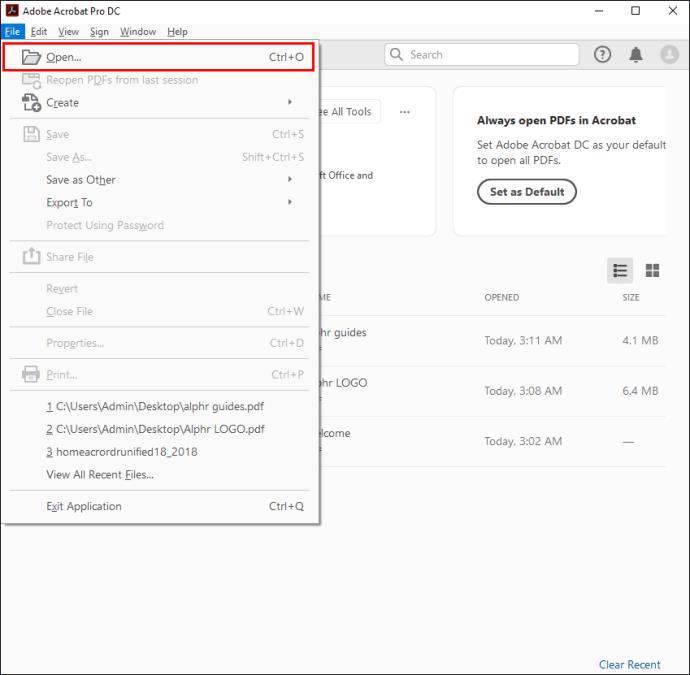
- Accesați „Instrumente”, apoi „Editați PDF”. Veți vedea setul de instrumente corespunzător în bara de instrumente secundară.

- Selectați „Antet și subsol”, apoi „Adăugați” din bara de instrumente secundară.

- (Opțional) Ajustați fontul și marginile.
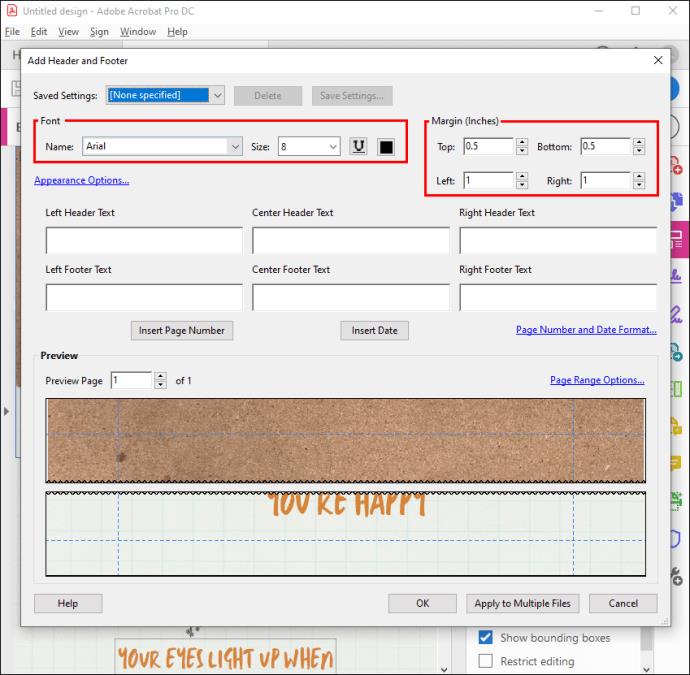
Acum că ați adăugat un antet sau un subsol, continuați cu pașii de mai jos:
- Faceți clic pe o casetă de antet sau subsol.

- Faceți clic pe „Numărul paginii și formatul datei” pentru a modifica formatul de intrare automată.
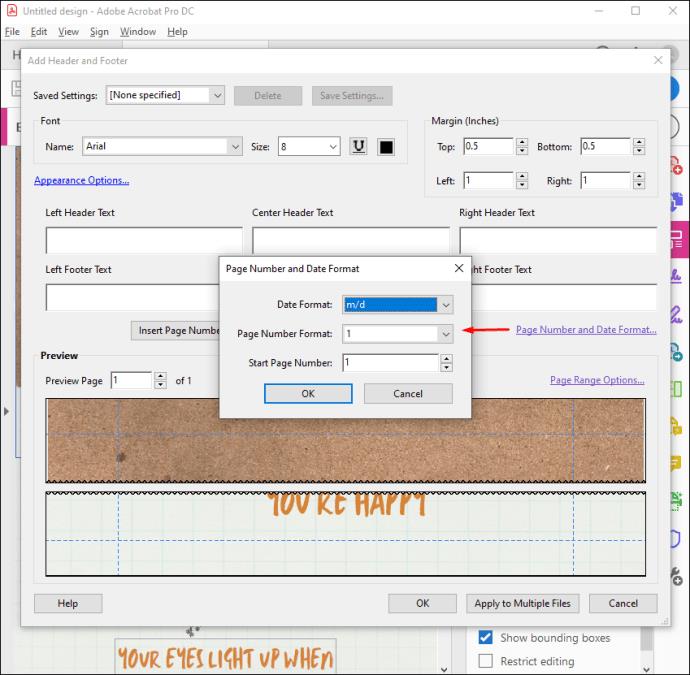
- Accesați „Opțiuni interval de pagini” pentru a specifica ce pagini doriți să apară antetul și subsolul.
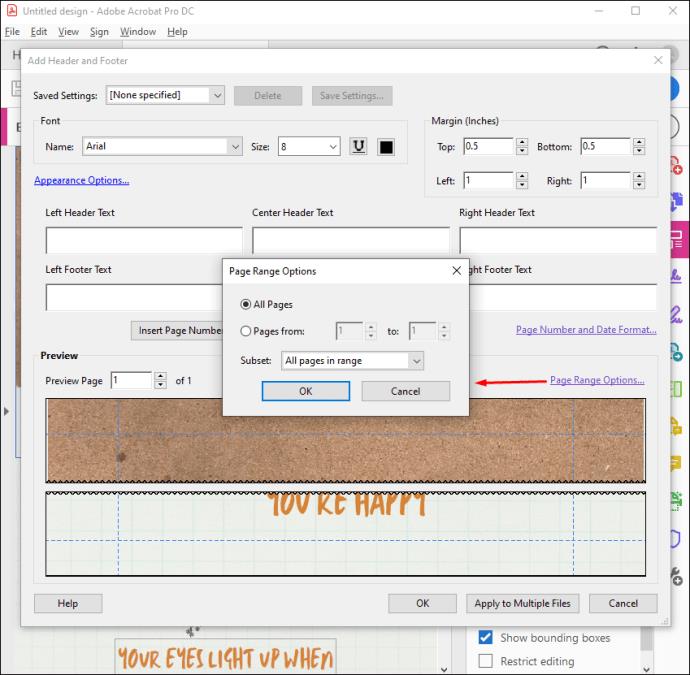
- Adăugați un interval de pagini, apoi selectați „Subset” dacă este necesar.
- Utilizați zona „Previzualizare” pentru a examina rezultatele.
- (Opțional) Faceți clic pe „Salvare setări” pentru a salva setările pentru antet și subsol pentru utilizare ulterioară.
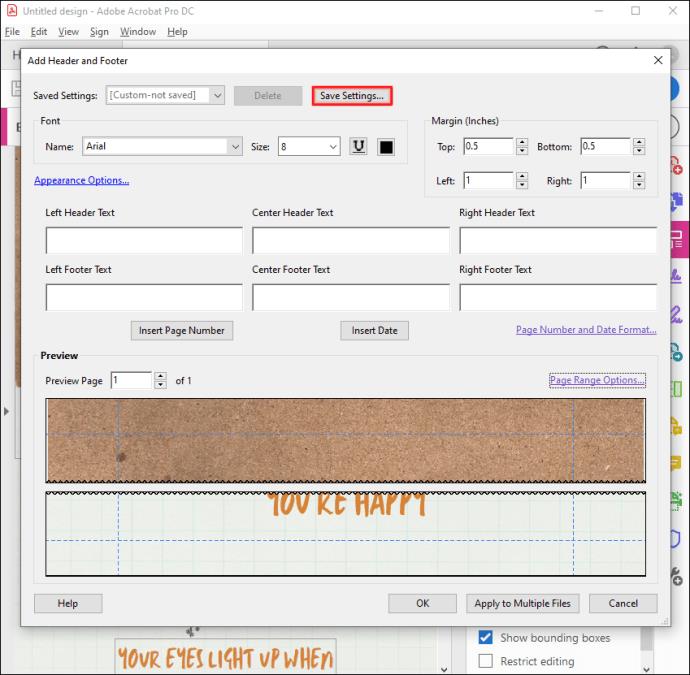
- (Opțional) Aplicați setările la mai multe PDF-uri făcând clic pe „Aplicați la mai multe fișiere”. Accesați „Adăugați fișiere”, apoi „Adăugați fișiere” sau „Adăugați fișiere deschise” și selectați fișierul dorit.
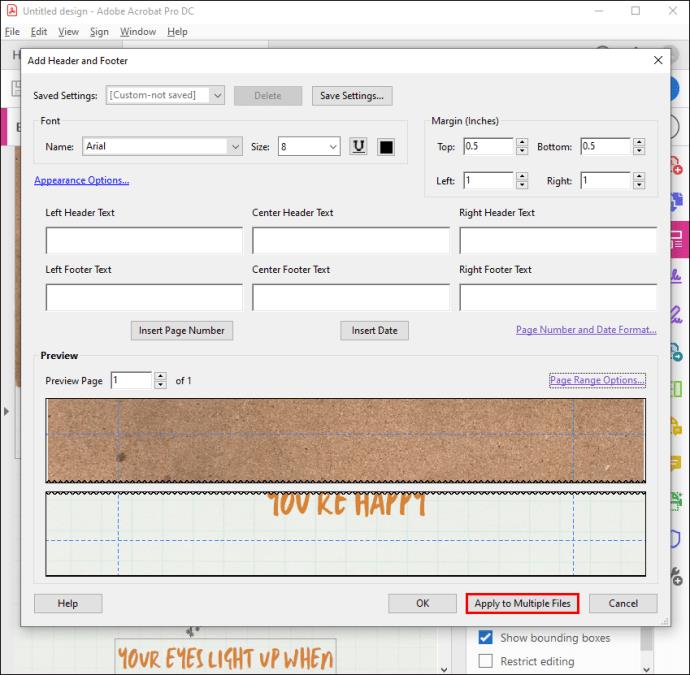
Dacă doriți să faceți modificări numerelor de pagină adăugate recent, urmați pașii de mai jos:
- Deschideți fișierul PDF pe care doriți să îl editați.
- Navigați la „Instrumente”, apoi „Editați PDF”.

- Accesați „Antet și subsol”, apoi „Actualizare”.
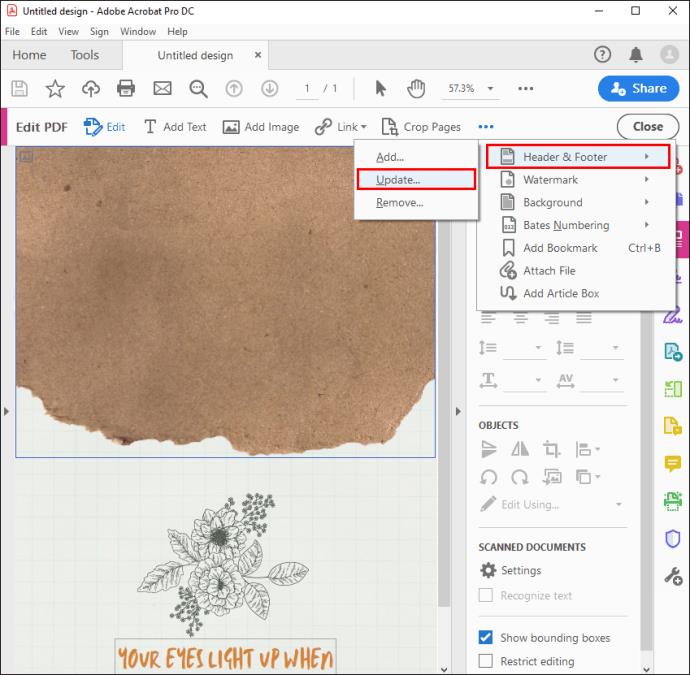
- Modificați setările după cum doriți.
Acum aveți control complet asupra adăugării și modificării numerelor de pagină în documentul dumneavoastră PDF în Adobe Acrobat.
Cum să adăugați numere de pagină la un PDF în previzualizare pe un Mac
Previzualizarea este cea mai simplă modalitate de a vizualiza și de a face modificări minore documentelor PDF pe Mac. Este, de asemenea, software-ul implicit pentru vizualizarea fișierelor PDF, așa că găsirea acestuia nu ar trebui să fie o problemă.
Iată cum puteți utiliza Previzualizarea pentru a adăuga numere de pagină într-un PDF:
- Deschideți un fișier PDF de pe dispozitivul dvs. Mac în Previzualizare.
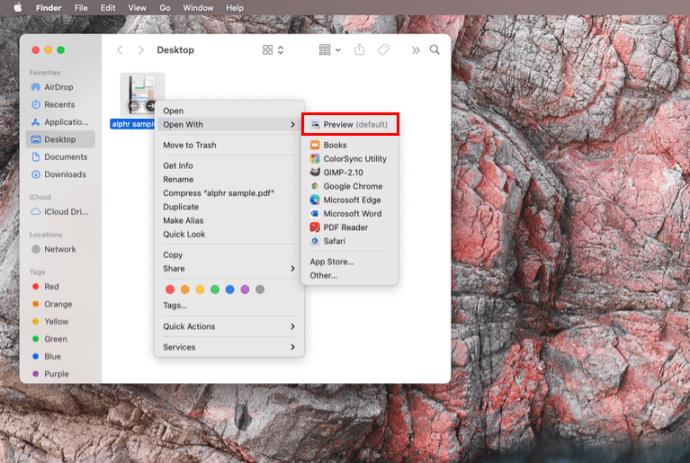
- Accesați „Vizualizare” din partea stângă sus a ecranului, apoi activați „Afișați bara de instrumente de marcare” dacă nu este deja activată.
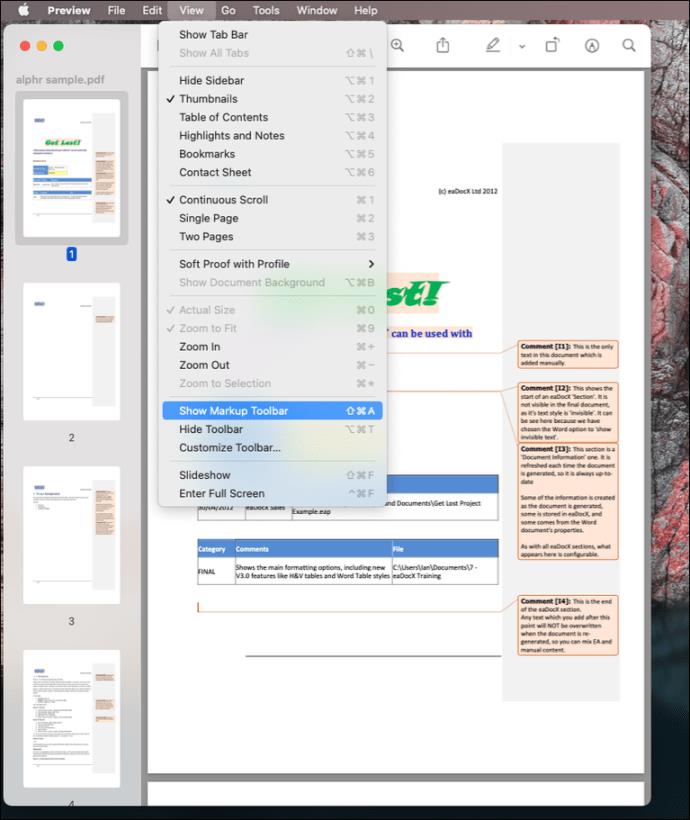
- Faceți clic pe pictograma „Text” și poziționați caseta de text acolo unde vi se pare convenabil să adăugați un număr de pagină.
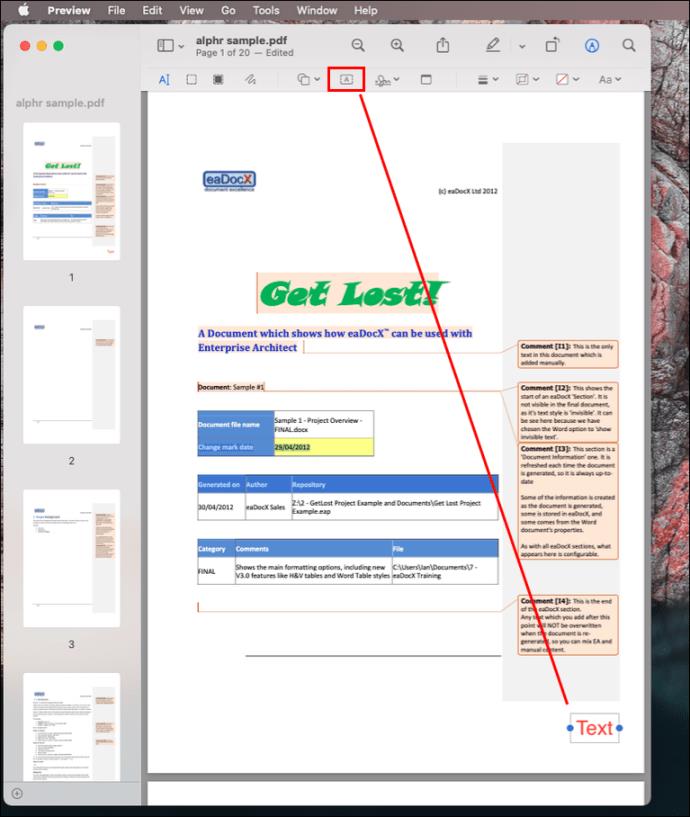
- Adăugați un număr de pagină în caseta de text.
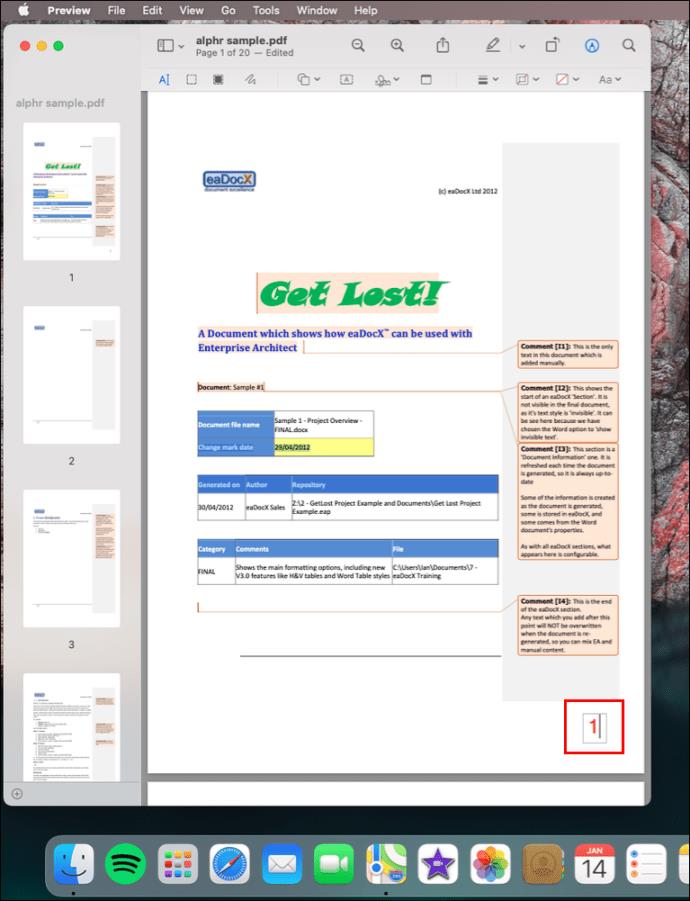
- Salvați fișierul PDF.
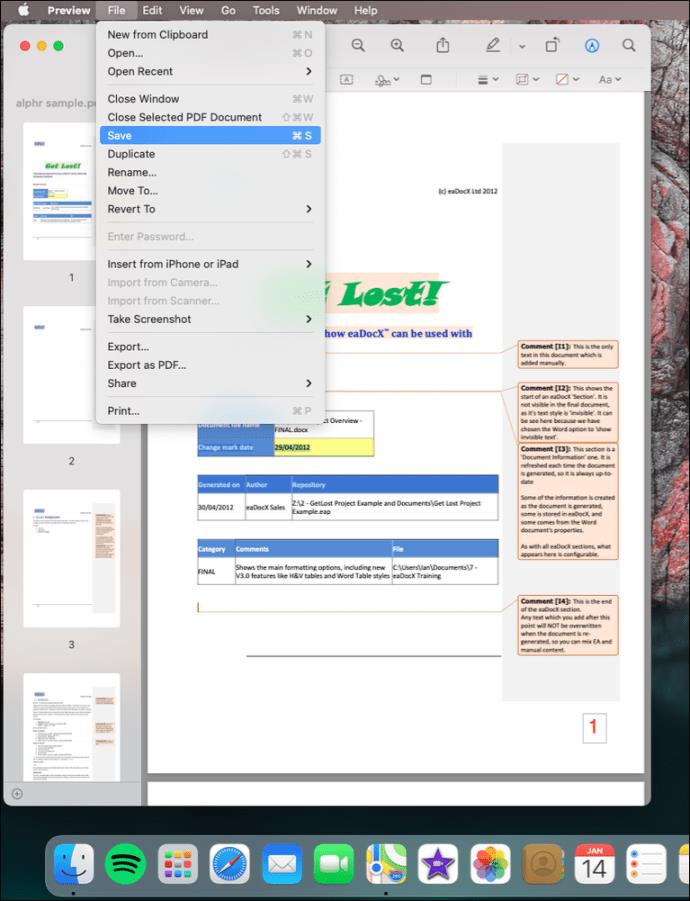
Această metodă este excelentă pentru adăugarea numerelor de pagină ale fișierelor PDF la câteva documente PDF. Dar dacă trebuie să numărați zeci de pagini, ați petrece prea mult timp editand fiecare document separat.
Adăugarea cu ușurință a numerelor de pagină într-un document PDF
Lucrul cu o grămadă de fișiere PDF face ușor să vă pierdeți în număr. Un truc simplu pentru a vă ajuta să vă organizați fișierele este să adăugați numere de pagină. Cu toate programele, adăugarea unui număr de pagină la un document PDF implică crearea unui antet sau subsol și adăugarea unui număr în interior. Indiferent dacă sunteți un utilizator Windows sau Mac, acum ar trebui să puteți decora fișierele PDF cu numere de pagină pe cont propriu.
Ce metodă ați folosit pentru a adăuga numere de pagină la un PDF? Cunoașteți alte resurse online pentru adăugarea numerelor de pagină în documentele PDF? Împărtășește-ți experiențele în comentariile de mai jos.